Preliminari pastaba: sukurti nuotraukų kubą mane įkvėpė "Photoshop" žurnale pamatytas vadovėlis, kuriame buvo parodyta, kaip sukurti nuotraukų kubą 17 žingsnių, o tam prireikė 45 minučių. Pagalvojau: Kodėl autorius taip viską apsunkina? Ir galiausiai rezultatas buvo gana statiškas reikalas. Šioje pamokoje mano sukurtas kubas yra dinamiškas, į jį galima žiūrėti iš visų pusių - ir jo sukūrimas užtrunka truputį trumpiau. Taigi, štai ir pradedame.
1 žingsnis: sukurkite foną
Atidarykite nuotrauką, kuri jau turėtų atvaizduoti nuotraukų kubo puslapį. Mano tema yra Australija. Fono sluoksnis paverčiamas įprastu sluoksniu dukart spustelėjus ant jo. Po nuotraukos sluoksniu sukuriu naują sluoksnį.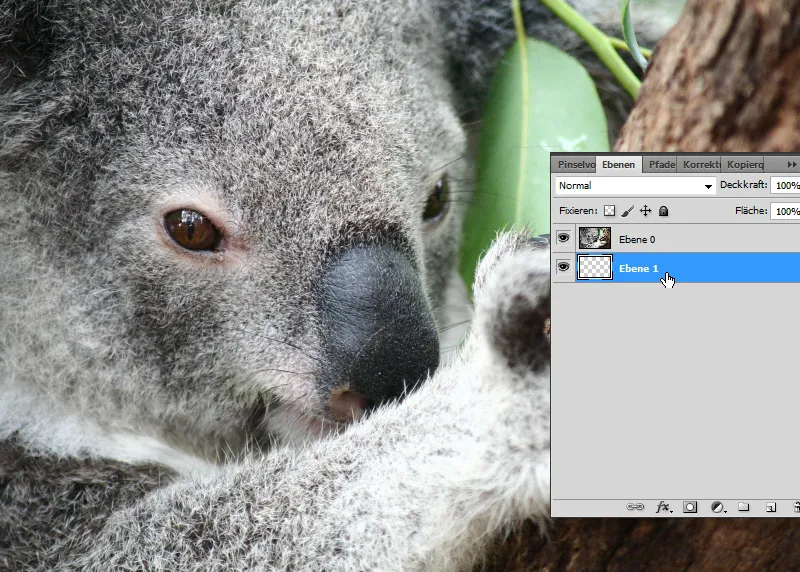
Naujai sukurtą sluoksnį naudoju savo naujam fonui. Šiuo tikslu sukuriu gradientą nuo vidutiniškai mėlynos iki tamsiai mėlynos spalvos ir pritaikau jį kaip spindulinį gradientą.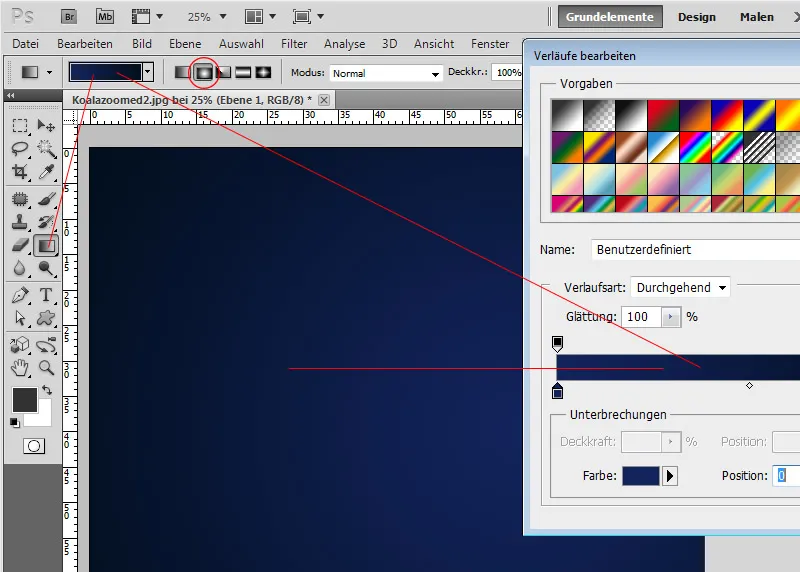
2 veiksmas: Sukurkite 3D formą
Mano nuotraukų sluoksnis yra aktyvuotas. Tada atidarau 3D valdymo skydelį. Jame pasirenku kubą su įjungtu žymimuoju langeliu 3D shape from default (3D forma iš numatytojo ) ir sukuriu kubą iš savo nuotraukos sluoksnio.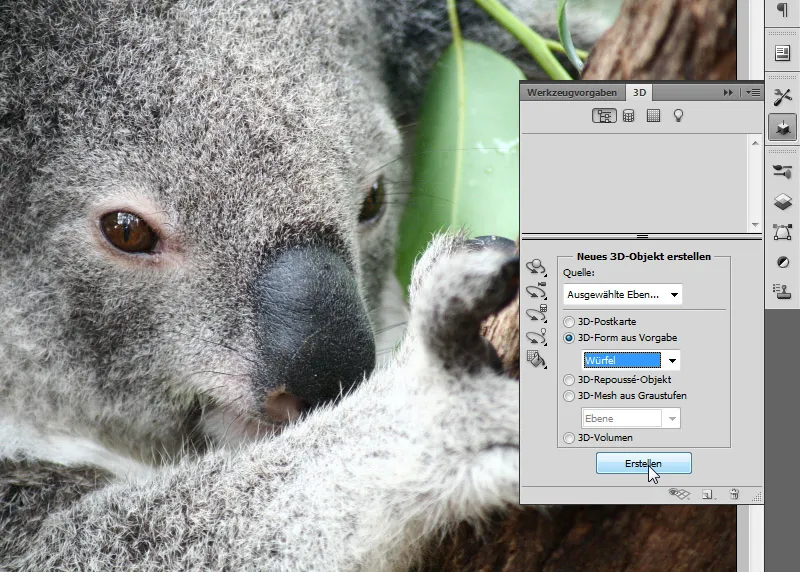
3 veiksmas: priskirkite puslapio vaizdus
Vienas puslapis jau iliustruotas mano nuotrauka. Sluoksnių valdymo skydelyje matau šešias kubo puses. Viena iš jų pavadinta mano nuotraukos sluoksniu. Kitos pavadintos "Material_left", "Material_top" ir t. t. ir yra padengtos spalvotomis tekstūromis.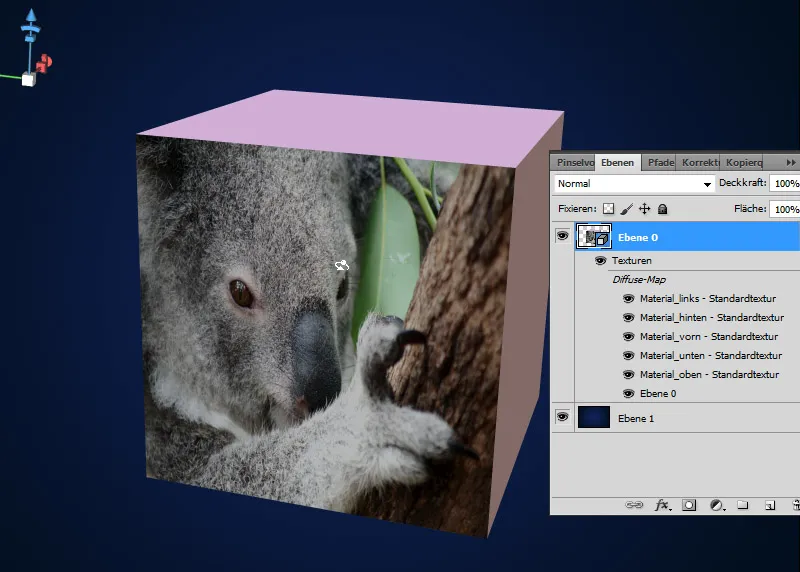
Tiesiog dukart spustelėjau pirmąją medžiagos tekstūrą, kurioje kol kas rodoma tik viena spalva. Atsidaro PSB failas. PSB failai tikriausiai kai kuriems jau pažįstami, kai naudojate išmaniuosius objektus. Čia galiu lengvai patalpinti kitą vaizdą - tiesiai virš spalvotos tekstūros. Svarbu: po to išsaugokite !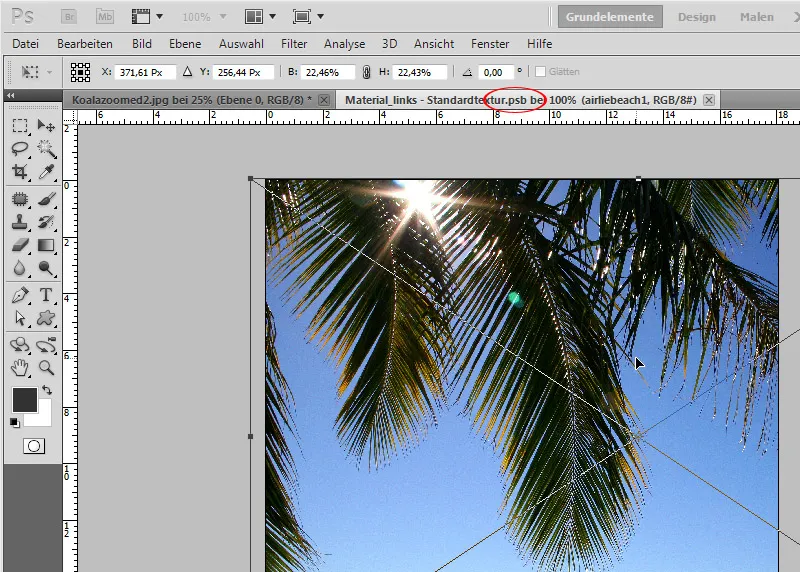
Anksčiau spalvota kubo pusė dabar pakeista mano paveikslėliu.
Dabar šį veiksmą pakartoju su visomis pusėmis arba su trimis pusėmis, kurias noriu matyti vėliau. Jau galiu įsitikinti, kad priskirdamas paveikslėlius, jei kubas bus pasuktas, jų nepadėsiu aukštyn kojomis.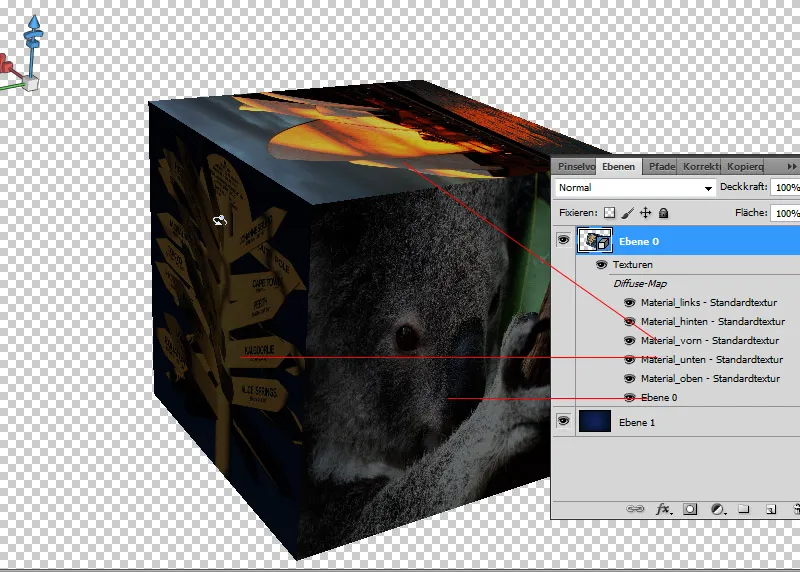
4 veiksmas: nuotraukų kubo išlyginimas
Šis metodas gudrus tuo, kad sukūriau ne statišką 2D nuotraukų kubą, o dinamišką 3D nuotraukų kubą. Ir dabar galiu jį pasukti kaip tik noriu. Kad tai padaryčiau, tiesiog įjungiu objekto sukimo įrankį (K) ir pradedu. Naudodamasis kitais 3D objektų įrankiais galiu paslinkti, mastelizuoti, perkelti ir t. t. savo nuotraukų kubą.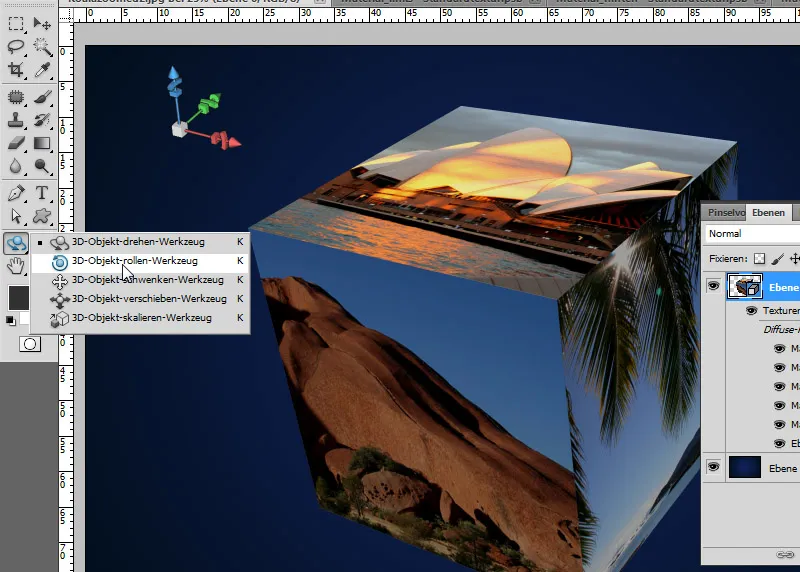
5 veiksmas: lašo šešėlis
Dukart spustelėkite 3D sluoksnį, kad atsidarytų užpildymo parinktys. Ten nustatau didesnį lašo šešėlį, kad nuotraukos kubas taip pat šiek tiek išsiskirtų iš fono.
Nustatau šias reikšmes:
- Nepermatomumas: 100 proc.
- Kampas: 120 laipsnių
- Atstumas: 25 pikseliai
- Dydis: 115 pikselių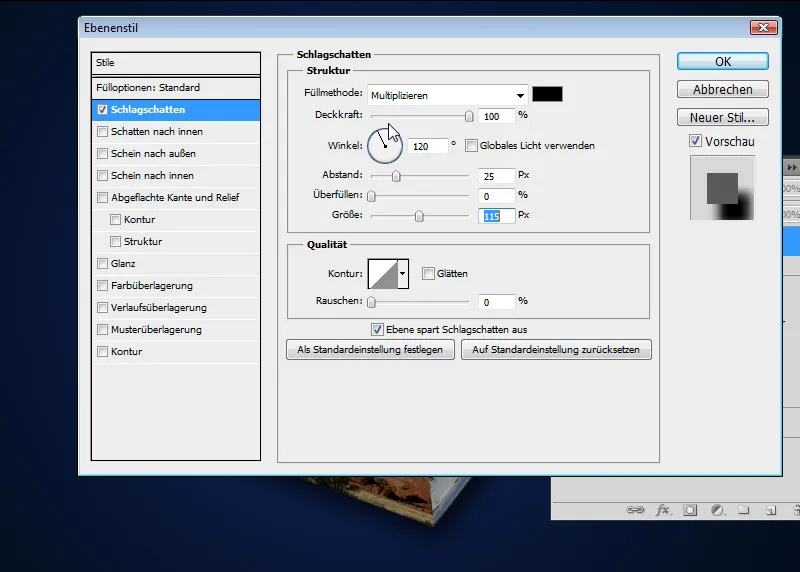
Stipple efektai kraštuose
Pastaba: Esant didelei raiškai, kubo kraštai jau yra gana švarūs. Naudojant mažos raiškos vaizdą, turiu atvaizduoti taip, kad rezultatas būtų nuoseklus. Pasirenku atvaizdavimo nustatymų skirtuko Scene (Scena) parinktį Raytracing (spindulių sekimas). Net ir naudojant spindulių sekimą - projektavimą gaunami įtikinami rezultatai.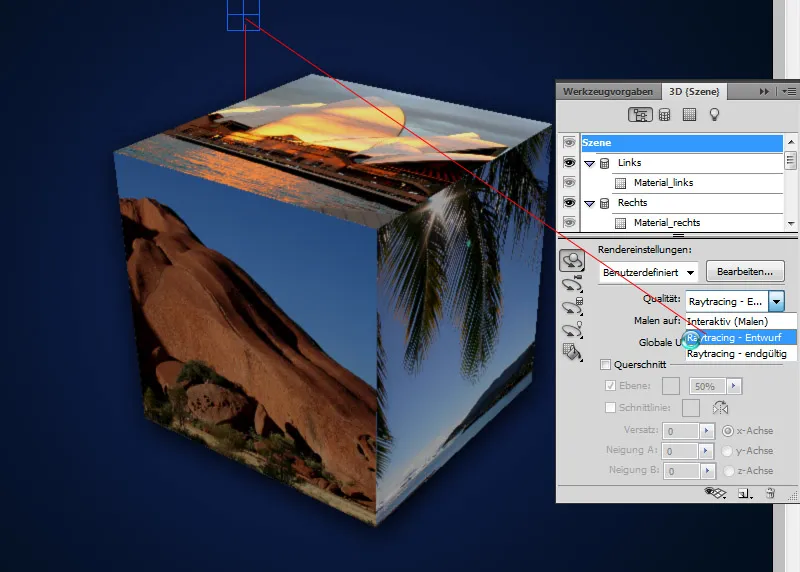
Mano nuotraukų kubas baigtas, kurį dabar galiu labai gražiai naudoti sveikinimo atvirukams, skrajutėms, nuotraukų kalendoriams ar fotoknygoms.


